Navigation du forum
Vous devez vous identifier pour créer des messages et des sujets.
Forum
GénéralDernier message :
ACTUS ET ÉVÈNEMENTSne actualité a nous partager ? Les évènements a venir ? Les derniers potins relatifs aux CPC ? C'est ici que ça se passe.9 sujets · 38 messagesDernier article : FutureOS 2025 release - 2025.12.24 · il y a 6 jours · TFM
PrésentationDiscuter quand on se connait un peu c’est plus agréable. Prenez donc un peu de temps pour vous présenter et découvrir qui viens discuter ici ;). Modérateur: phenix 857 sujets · 13 messagesDernier article : Présentation de MiguelSky · il y a 2 semaines · phenix
Le site Amstrad.euNotices d'utilisation & questions relatives a l'utilisation du portail. Si vous avez des idées de ou des suggestions concernant le site n'hésitez pas à nous en faire part.8 sujets · 37 messagesDernier article : Bugs et compagnie ! · il y a 23 heures · phenix
Bar du coinIci on parle de tout... Et de rien 🙂3 sujets · 12 messagesDernier article : Target Renegade Deluxe [OpenBor] · il y a 4 jours · tontonMayonnaise
MACHINES & SOFTSDernier message :
HARDWAREPosez vos questions sur le matériel. Dépannages, modifications, utilisation des périphériques et cartes d'extension.4 sujets · 8 messagesDernier article : Joystick Quickshot II · il y a 3 semaines · SSX
ÉMULATEURSes émulateurs sont légions sur CPC. Venez découvrir et discuter des fonctions et des évolutions de chacun afin de trouver chaussure a votre pied.1 sujet · 1 messageDernier article : Petit billet sur les émulateurs et … · il y a 2 mois · Ldir Hector
JEUXVenez discuter de vos jeux CPC préférés (ou non). Postez tous vos records avec fierté, comme un défi pour les suivants !9 sujets · 767 messagesDernier article : Le pendu du CPC ! · il y a 6 heures · crococrisis
APPLICATIONSfas fa-desktop3 sujets · 4 messagesDernier article : Type-In Master - Un éditeur Basic … · il y a 1 semaine · Geekorex
DEMOSPlaisir des yeux, démonstration techniques et artistiques... La scène demo pousse le CPC jusqu'au maximum de ses capacités.0 sujet · 0 messageAucun sujet pour le moment !
Aucun sujet pour le moment !
DÉVELOPPEMENTSDernier message :
PROGRAMMATIONOn parle de programmation en général. Que ce soit en BASIC, et Assembleur, ...3 sujets · 9 messagesDernier article : IDE 8BP · il y a 4 jours · Toni Hernandez
GRAPHISMES & SONS1 sujet · 1 messageDernier article : 🎶 Un Vinyle avec des musiques de j … · il y a 4 mois · Orko Ready
COMMUNAUTÉDernier message :
GeekorexDes streams et des jeux !3 sujets · 6 messagesDernier article : Amstrad’s night et rage : à vos pr … · il y a 3 semaines · Geekorex
Border0Site galerie présentant beaucoup de jeux Amstrad CPC2 sujets · 4 messagesDernier article : Actualité sur le site: le bilan de … · il y a 7 heures · darksteph
CPC-POWERCPC-POWER/CPCSOFTS est "LA" base de donnees conservant le patrimoine de notre jeunesse pour les machines suivantes : ordinateur amstrad cpc 464, cpc 472, cpc 664, cpc 6128, cpc 464+, cpc 6128+ ainsi que la console gx 4000.0 sujet · 0 messageAucun sujet pour le moment !
Aucun sujet pour le moment !
RETROPOKEBlog sur la programmation surtout RSX et 10 lignes Basic8 sujets · 41 messagesDernier article : Concours 2025 2026 · il y a 1 jour · RetroPoke
Statistiques
67
Sujets
961
Messages
73 039
Vues
635
Utilisateurs
28
En ligne
Membre le plus récent : terabergstrom12 · Actuellement en ligne : 28 invités

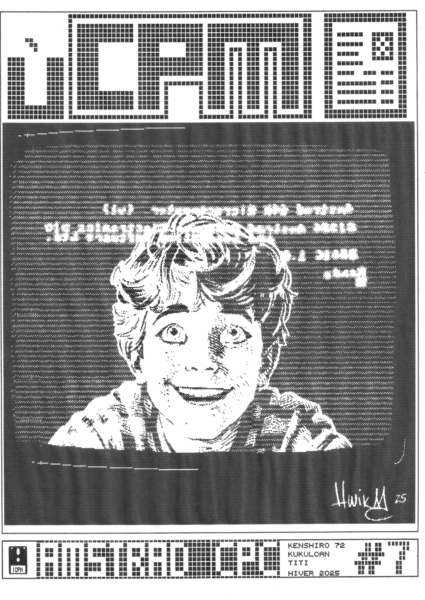


![464Plus vs 6128Plus [Espagne]](/wp-content/uploads/2018/10/cpc_6128_vs_464_espagne-1.jpg)